window资源管理器已停止工作的2种解决方法
更新时间:2023-11-02 16:22:00作者:mei
电脑Windows系统在使用过程中一直弹出资源管理器已停止工作的提示窗口,即使手动关闭了,没一会儿又弹出来,频繁提示就会影响我们使用电脑,这个问题要及时解决处理,不然容易出现死机或黑屏问题,接下去带来两种解决方法,一起来学习看看。
解决方法一:
1、“ctrl+alt+del”快键打开Windows资源管理器,点击“启动任务管理器”。

2、点击“进程”,找到“explorer.exe”应用程序进程,选择“重启”。
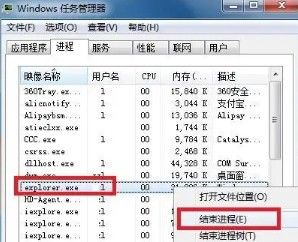
3、最后“确定”,电脑会自动刷新一下,同时问题也解决了。
解决方法二:
1、右键点击“开始”,选择“运行”,输入“regedit”回车打开注册表编辑器。
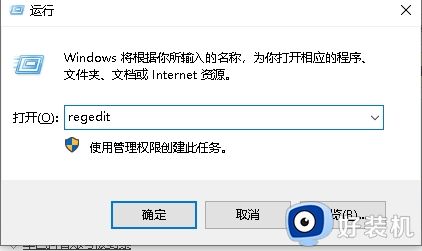
2、依次定位到:
HKEY_CURRENT_USERSoftwareMicrosoftWindowsCurrentVersionPolicies
3、右键点击“Policies”,新建一个项,并命名为“system”。
4、点击“system”,在右侧页面新建“字符串值”,将其命名为“DisableTaskMgr”。
5、双击“DisableTaskMgr”,将数值数据修改为“0”。保存设置后,问题解决。
以上总结window资源管理器已停止工作的两种方法,这个问题比较常见,很多用户都遇到过程,掌握解决技巧之后,就可以轻松解决此问题。
window资源管理器已停止工作的2种解决方法相关教程
- 电脑资源管理器老是停止工作为什么 电脑资源管理器老是停止工作的多种解决方法
- windows资源管理器已停止工作怎么解决 电脑出现windows资源管理器已停止工作如何处理
- 打印图片windows资源管理器已停止工作的解决方法
- win资源管理器已经停止工作电脑黑屏的解决教程
- windows管理器已停止工作怎么修复 windows管理器已停止工作的解决方法
- windows资源管理器已停止工作弹窗怎么关闭 如何关闭资源管理器已停止工作
- 惠普打印机提示资源管理器已停止工作的解决方法
- windows管理器已停止工作黑屏怎么办 windows管理器已停止工作怎么修复
- windows资源管理器不停重启怎么办 windows资源管理器无限重启怎么解决
- 电脑任务管理器已停止工作怎么回事 电脑提示管理器停止工作如何处理
- 电脑无法播放mp4视频怎么办 电脑播放不了mp4格式视频如何解决
- 电脑文件如何彻底删除干净 电脑怎样彻底删除文件
- 电脑文件如何传到手机上面 怎么将电脑上的文件传到手机
- 电脑嗡嗡响声音很大怎么办 音箱电流声怎么消除嗡嗡声
- 电脑我的世界怎么下载?我的世界电脑版下载教程
- 电脑无法打开网页但是网络能用怎么回事 电脑有网但是打不开网页如何解决
电脑常见问题推荐
- 1 b660支持多少内存频率 b660主板支持内存频率多少
- 2 alt+tab不能直接切换怎么办 Alt+Tab不能正常切换窗口如何解决
- 3 vep格式用什么播放器 vep格式视频文件用什么软件打开
- 4 cad2022安装激活教程 cad2022如何安装并激活
- 5 电脑蓝屏无法正常启动怎么恢复?电脑蓝屏不能正常启动如何解决
- 6 nvidia geforce exerience出错怎么办 英伟达geforce experience错误代码如何解决
- 7 电脑为什么会自动安装一些垃圾软件 如何防止电脑自动安装流氓软件
- 8 creo3.0安装教程 creo3.0如何安装
- 9 cad左键选择不是矩形怎么办 CAD选择框不是矩形的解决方法
- 10 spooler服务自动关闭怎么办 Print Spooler服务总是自动停止如何处理
